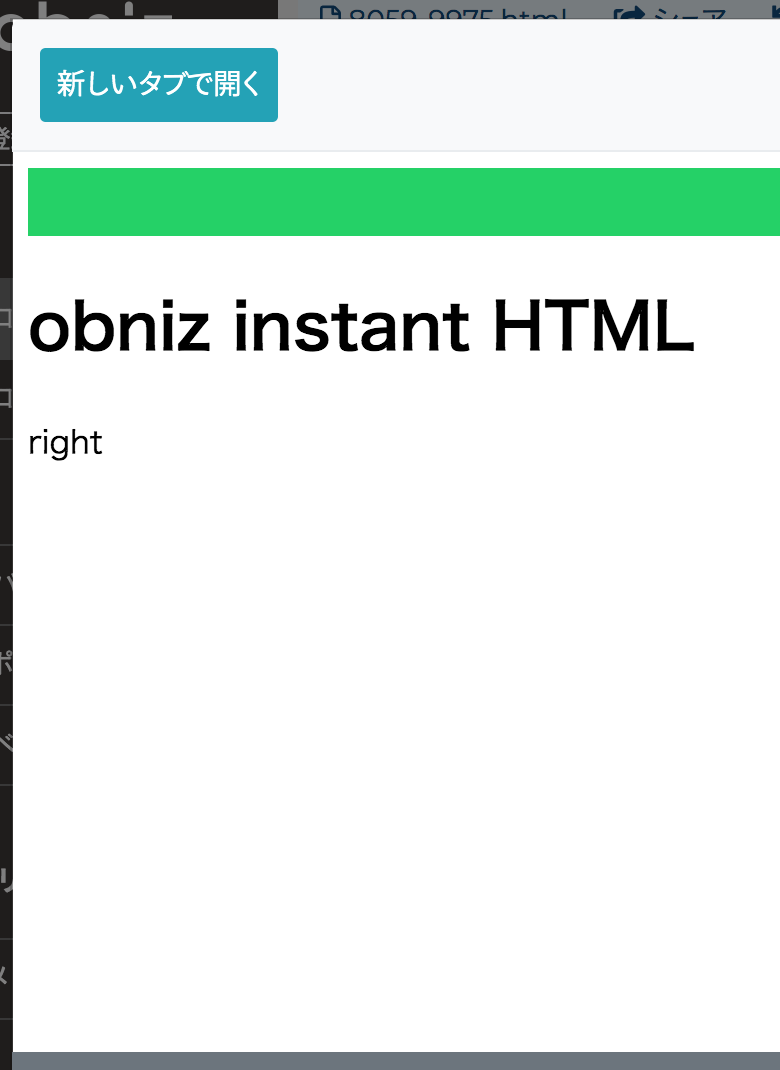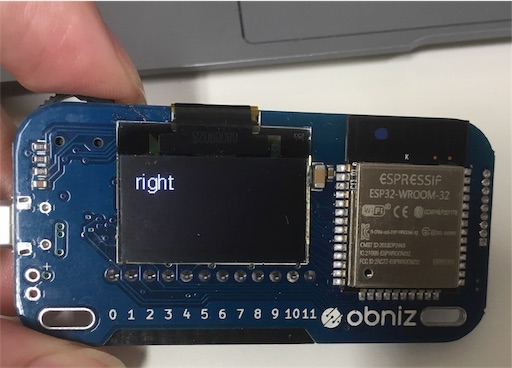obnizには左右レバー式ボタンがついてます。
今回はこいつをつかう方法です。
実際のところ
以下の様な構文で受け取ります。
ACTIONは"push" "left" "right"の3種類と、何もない"none"が割り当てられています。
obniz.switch.stateWait(##ACTION##);
おためしスクリプト
ボタンを検知してUIとボード画面に表示するスクリプト例は以下の通り。
<html> <head> <meta charset="utf-8"> <meta name="viewport" content="width=device-width, initial-scale=1"> <script src="https://obniz.io/js/jquery-3.2.1.min.js"></script> <script src="https://unpkg.com/obniz@2.1.0/obniz.js" crossorigin="anonymous"></script> </head> <body> <div id="obniz-debug"></div> <h1>obniz instant HTML</h1> <div id="print">none</div> <script> var obniz = new Obniz("YOURID"); obniz.onconnect = async function () { obniz.display.clear(); obniz.display.print("Hello World"); obniz.switch.onchange = function(state) { $('#print').text(state); obniz.display.clear(); obniz.display.print(state); } // ボタン await obniz.switch.stateWait("push"); console.log("switch pushed"); await obniz.switch.stateWait("left"); console.log("switch left"); await obniz.switch.stateWait("right"); console.log("switch right"); await obniz.switch.stateWait("none"); console.log("switch none"); } </script> </body> </html>